В некоторых случаях сброс настроек устройства может понадобиться для восстановления его работоспособности или решения проблем с программным обеспечением. Но что делать, если у вас нет доступа к настройкам операционной системы Android? Одним из способов является сброс настроек через кнопки. В этой статье мы расскажем вам, как выполнить эту операцию пошагово.
Первым шагом необходимо выключить ваше устройство. Для этого удерживайте кнопку питания, пока на экране не появится меню с опцией "Выключить". Затем нажмите на эту опцию и подтвердите выключение устройства. После этого подготовьтесь к выполнению следующего шага.
Вторым шагом требуется зажать комбинацию кнопок, чтобы войти в режим восстановления. Чтобы это сделать, нажмите и удерживайте одновременно кнопку питания и кнопку громкости (обычно громкость "-"). Удерживайте эти кнопки до тех пор, пока на экране не появится логотип производителя или надпись "восстановление". Теперь вы находитесь в режиме восстановления и можете перейти к следующему шагу.
На третьем шаге требуется навигировать по меню восстановления с помощью кнопок громкости. Найдите и выделите опцию "Wipe data/factory reset" или "Очистить данные/сброс до заводских настроек" с помощью кнопки громкости. Затем подтвердите выбор, нажав на кнопку питания. После этого будет выполнен сброс настроек устройства и все данные на нем будут удалены. Будьте осторожны, так как эта операция необратима.
Как только операция сброса настроек будет выполнена, ваше устройство будет перезагружено. Это может занять некоторое время, поэтому не волнуйтесь и дождитесь окончания перезагрузки. После перезагрузки ваше устройство будет находиться в состоянии "как новое", и вы сможете настроить его заново, начиная с выбора языка и учетной записи Google.
Как сбросить настройки андроида через кнопки
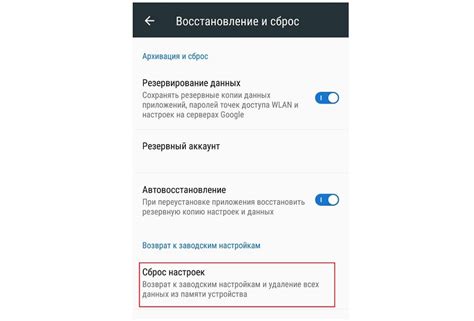
Если у вас возникли проблемы с вашим андроид-устройством, такими как зависание, медленная работа или постоянные сбои, сброс настроек может помочь исправить эти проблемы. Этот процесс может быть полезен, если вы хотите вернуть устройство к исходным настройкам или если вы хотите продать или передать его другому человеку.
Для сброса настроек андроид-устройства через кнопки следуйте следующей инструкции:
- Перейдите в меню "Настройки" на вашем андроид-устройстве. Обычно вы можете найти его на домашнем экране или в списке приложений.
- Пролистайте вниз и найдите пункт "Система". Нажмите на него.
- В разделе "Система" найдите и нажмите на пункт "Сброс" или "Обновление и сброс".
- Выберите опцию "Сброс настроек" или "Сбросить все данные".
- Вам может потребоваться ввести PIN-код, пароль или шаблон блокировки, чтобы продолжить.
- Подтвердите сброс настроек, нажав на кнопку "Сбросить устройство" или "Подтвердить сброс".
- Андроид-устройство начнет процесс сброса. Это может занять несколько минут.
- После завершения сброса устройство перезагрузится и вернется к исходным настройкам по умолчанию.
Пожалуйста, имейте в виду, что сброс настроек удалит все данные и приложения с вашего устройства. Убедитесь, что вы создали резервную копию всех важных данных перед процедурой сброса.
Надеемся, что эта инструкция поможет вам сбросить настройки андроида через кнопки и решить возникшие проблемы на вашем устройстве.
Почему может понадобиться сброс настроек андроида?

Сброс настроек андроид-устройства может быть полезным в следующих случаях:
1. Проблемы с производительностью:
Если ваш андроид начал работать медленно, тормозить или выключаться, сброс настроек может помочь восстановить нормальную работоспособность устройства.
2. Проблемы с программным обеспечением:
Если вы столкнулись с постоянными сбоями приложений, ошибками системы или другими программными проблемами, сброс настроек может помочь решить эти проблемы. Он очищает все неисправности и ошибки, возвращая устройство в исходное состояние.
3. Продажа или передача устройства:
Если вы планируете продать или передать свое андроид-устройство, сброс настроек рекомендуется для защиты ваших данных и сохранения конфиденциальной информации.
4. Забытый пароль или PIN-код:
Если вы забыли свой пароль или PIN-код, сброс настроек может быть способом разблокировать ваше устройство и получить к нему доступ.
Важно отметить, что сброс настроек удалит все данные, приложения и настройки с устройства, поэтому перед выполнением сброса рекомендуется создать резервные копии важной информации.
Шаг 1: Откройте меню настроек |
Чтобы сбросить настройки на андроиде через кнопки, вам необходимо открыть меню настроек устройства. Для этого вы можете воспользоваться следующими способами:
После того, как вы откроете меню настроек, переходите к следующему шагу для сброса настроек на андроиде через кнопки. |
Шаг 2: Выберите раздел "Система"
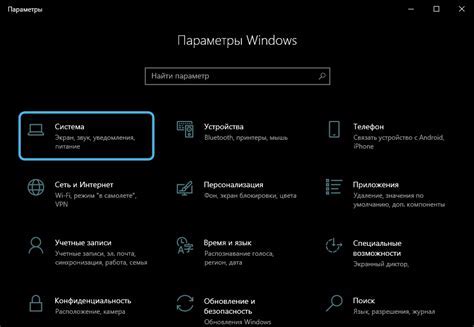
После входа в меню настроек на вашем устройстве, прокрутите вниз или вверх, чтобы найти раздел "Система". Обычно он расположен в самом конце списка или в разделе "Дополнительные настройки".
Как только вы откроете раздел "Система", вам может потребоваться прокрутить страницу вниз, чтобы найти пункт "Сброс" или "Сброс настроек". В некоторых моделях устройств это также может быть названо "Сбросить устройство" или "Сбросить все данные".
Обратите внимание: Точная локализация пункта может немного отличаться в зависимости от модели устройства и версии операционной системы Android.
Шаг 3: Найдите и выберите "Сброс"
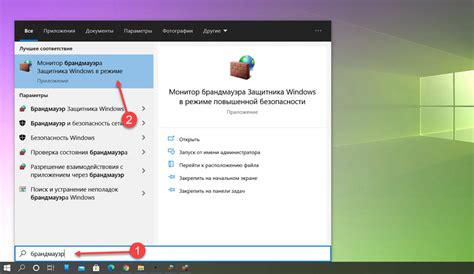
На следующем экране вам нужно будет найти и выбрать пункт "Сброс". Возможно, придется прокрутить список вниз, чтобы найти этот пункт.
| Примечание: | Внешний вид и расположение пункта "Сброс" может немного отличаться в зависимости от модели вашего устройства и версии Android. |
Как только вы найдете "Сброс", коснитесь его, чтобы перейти к следующему шагу.
Шаг 4: Выберите "Сброс настроек"

После входа в меню восстановления, прокрутите список опций с помощью громкости вниз и найдите пункт "Сброс настроек".
Для выбора этой опции нажмите кнопку включения/выключения или кнопку громкости.
На некоторых устройствах вам может потребоваться прокрутить список опций горизонтально или использовать сенсорный экран, чтобы найти эту функцию.
| 1. | Перейдите в раздел "Настройки" на вашем устройстве. |
| 2. | Откройте раздел "Общие установки" или "Дополнительные настройки". |
| 3. | Выберите "Резервное копирование и сброс" или "Дополнительные параметры". |
| 4. | Прокрутите список опций и найдите пункт "Сброс настроек". |
| 5. | Нажмите кнопку включения/выключения или кнопку громкости для выбора этой опции. |
Шаг 5: Подтвердите сброс настроек
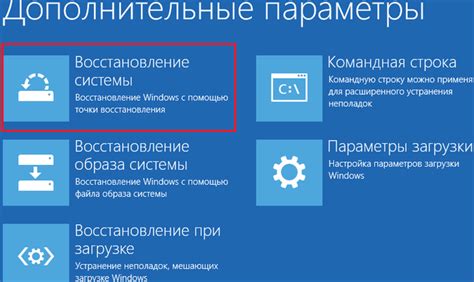
На этом этапе вам потребуется подтвердить сброс настроек вашего устройства. Эта операция удалит все данные на вашем устройстве, включая учетные записи, приложения и личную информацию. Убедитесь, что у вас есть резервные копии важных данных перед выполнением этого шага.
- Убедитесь, что ваше устройство полностью выключено.
- Удерживайте одновременно несколько кнопок: обычно это комбинация кнопок "Громкость вниз" и "Включение/выключение" или "Home" и "Включение/выключение". Ваше устройство может иметь свою уникальную комбинацию кнопок, поэтому уточните эту информацию в руководстве пользователя или на официальном сайте производителя вашего устройства.
- Как только вы увидите логотип производителя на экране, отпустите все кнопки.
- Используйте кнопки громкости для навигации по меню восстановления. Найдите и выделите опцию "Wipe data/factory reset" или аналогичную пункту меню. Для подтверждения выбора используйте кнопку "Включение/выключение".
- В следующем меню найдите опцию "Yes - delete all user data" или аналогичную пункту меню. Используйте кнопку "Включение/выключение" для подтверждения.
- Подождите, пока процесс сброса завершится. Обычно это занимает несколько минут. При этом ваше устройство будет перезагружаться.
- После перезагрузки вы увидите экран приветствия, как при первом включении устройства. Это означает, что сброс настроек был успешно выполнен.
Теперь вы можете настроить ваше устройство заново и восстановить важные данные из резервной копии.